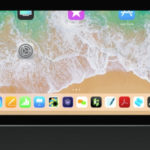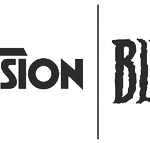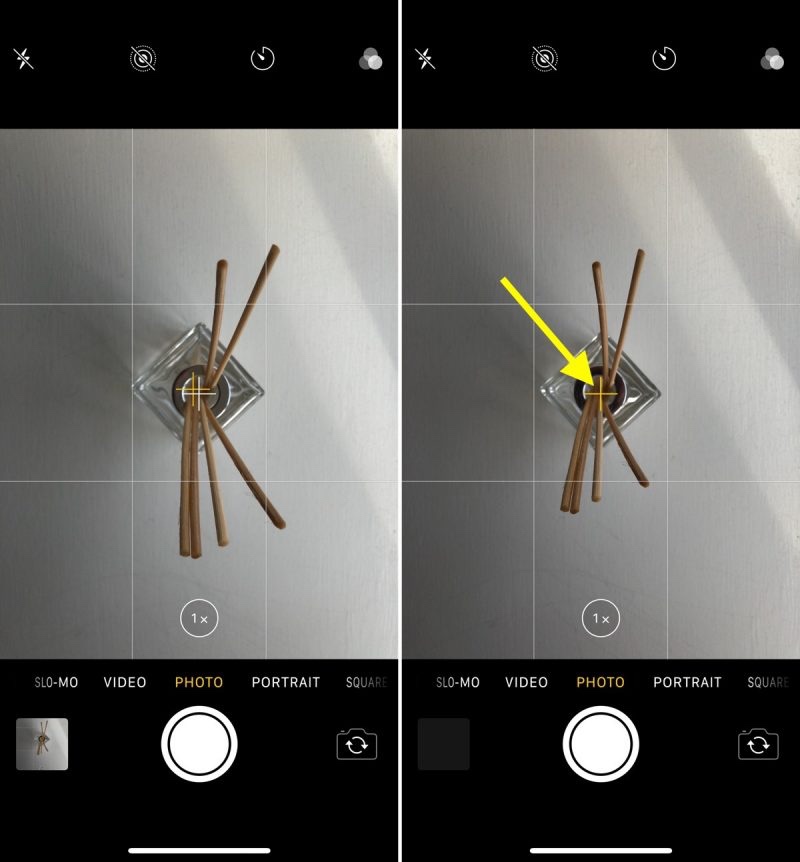 

iOS 11の標準カメラアプリには、色々な撮影が可能なツールが豊富に用意されていますが、一般的な操作ではできない、隠れたツールもあります。カメラレベルは、多くのユーザーが知らない、隠れた便利なツールの一つです。主に、デフォルトではオフになっている機能です。
iOS 11の裏技!カメラレベルツール
テーブルの上や地面の装飾のように、被写体の上から写真を撮る場合は、カメラのレベルを使用することをお勧めします。三脚アームまたはマウントを使用し、天井や上空の被写体など、真上のものを撮影するのにも便利です。iOS 11でカメラレベルを使用する方法は次のとおりです。
iPhoneとiPadでカメラレベルを有効にする方法
カメラレベルツールは、グリッドオーバーレイの一部です。よりバランスのとれた構図で撮れるよう、写真の3分の1のルールを適用させるのに便利です。最初に、グリッドモードをオンにする必要があります。
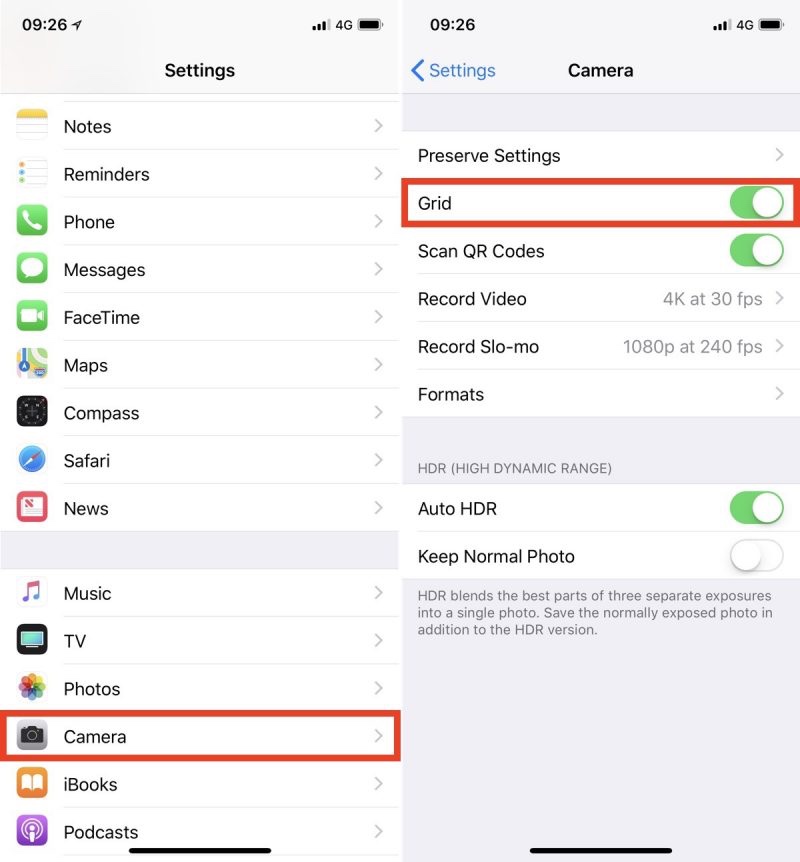 

- iOS端末で設定アプリを開きます。
- リストを下にスクロールして、「カメラ」をタップします。
- グリッドの横にあるスイッチを切り替えます。
iPhoneとiPadでカメラレベルを使用する方法
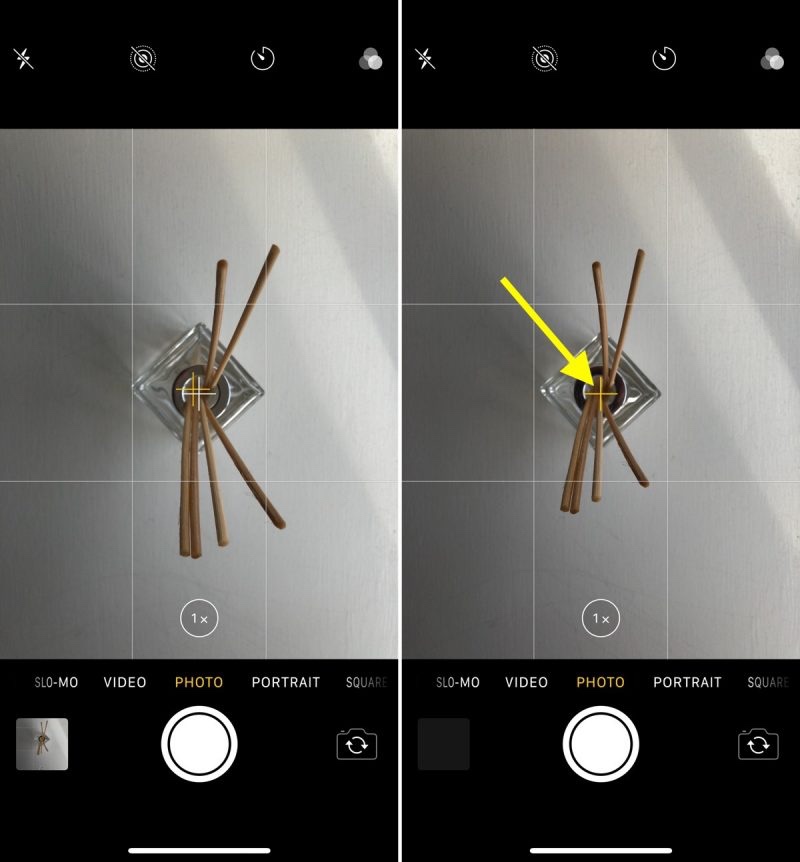 

- iOSデバイスでカメラアプリを開きます。
- シャッターボタンの上にあるスライディングメニューを使用して、キャプチャモードを「写真」、「ポートレート」、「スクエア」、または「タイムラプス」に設定します。
- カメラを被写体の上からまっすぐに向けます。
- 携帯電話のカメラの角度を調整し、画面中央の固定十字線と浮動十字線を並べます。十字線は完全に重なったときに黄色に輝きます。
- シャッターボタンをタップして撮影します。
レベルツールは、iOSカメラで机上の書類をスキャンするときにも便利ですが、iOSはNotesアプリで専用のスキャン機能を提供するようになっています。